「LINE Pay」は危ない?安全な使用方法をくわしく解説!
様々なPay決済サービスが展開されている中、LINE Payは危ないのかどうか疑問に思っている人は少なくありません。この記事では、LINE Payが本当に危ないのか、幾つかのリスクについて解説します。また、安全な使用方法についても解説します。

目次
【「LINE Pay」は危ないのか?】「LINE Pay」の仕組み
最近は、キャッシュレス還元などとも相まって、Pay決済サービスが浸透してきています。店頭やネットショッピングでの支払い、送金機能等便利な機能が搭載されており、スマホをお財布代わりに使用する事ができ、とても便利です。
どのPay決済サービスを利用するにしても便利な反面、リスクもありますので、危ない面をよく理解したうえで使用することができます。この記事では、幾つかあるPay決済サービスの一つのLINE Payは危ないのかどうかについて解説します。
決済の仕組み
まず、LINE Payの決済の仕組みについて知っておく必要があります。
プリペイド方式
LINE Payの決済の仕組みは、プリペイド方式です。プリペイド方式とは、使用する前に残高をチャージして使用する方式の事です。コンビニや銀行ATMから現金でチャージする方法と、登録した銀行口座からオンラインでチャージする方法があります。
クレジットカードからのチャージは不可
LINE Payのアカウントにクレジットカードを登録することが可能ですが、残念ながらクレジットカードからLINE Pay残高へのチャージやオートチャージを行うことはできません。
登録したクレジットカードは、LINEショッピングなどのオンライン決済の場合に使用可能です。
オートチャージ有り
プリペイド方式のデメリットは、使用したい時にすぐに現金残高が無い場合があるという事ですが、LINE Payにはオートチャージ機能が搭載されています。オートチャージ機能の使用を設定する事により、このデメリットを解決することができます。
オートチャージ設定とは、LINE Pay残高を指定しておき、指定した残高まで金額が減った場合に自動で銀行口座からオートチャージしてくれる機能の事です。
オートチャージを実行する残高金額や、1回に行うオートチャージ額を自分で設定することができます。
 【LINE Pay】Payトクマラソン!加盟店利用で最大20%オフクーポン!
【LINE Pay】Payトクマラソン!加盟店利用で最大20%オフクーポン!【「LINE Pay」は危ないのか?】「LINE Pay」のリスク
他のどのPay決済サービスもそうですが、LINE Payには便利な機能が多い反面、使用する際には危ないリスクも伴います。それで使用する際には、何が危ないかをきちんと把握しておく必要があります。
使用上のリスク
LINE Payが危ないと言われている使用上のリスクには、他のPay決済サービス同様、個人情報の漏洩に関することや不正利用などへの不安があります。
個人情報の登録
LINE Payを使用する際には、名前や電話番号、住所や銀行口座などの個人情報を登録する必要があります。これらの情報は、通常は自分が任意で設定したパスワードによってセキュリティが守られています。
しかし、安易な使い回しをしているパスワードなどを設定していると、何らかの方法で第三者にパスワードがバレてしまい、これらの個人情報が漏れてしまうという危ない可能性があります。
盗難/紛失時の不正利用
LINE Payに限らず、スマホを使用しているなら注意が必ず必要なのは、スマホを盗難されたり、紛失してしまったり時に不正利用されてしまうというリスクです。
LINE Payが危ないと言われている理由の一つは、LINE Payを利用しているユーザーが多いので、LINE Payの操作方法を把握している人も必然的に多いという事です。という事は、盗難・紛失した場合の不正利用がされやすいというわけです。
特にオートチャージ機能を利用している場合、銀行口座の残高が減っている事に気付くまでオートチャージされるLINe Pay残高を勝手に使用される可能性があります。
乗っ取りトラブル
残念ながら、LINEで聞かれる危ないトラブルに「乗っ取りトラブル」があります。第三者が何らかの方法でLINEアカウントを乗っ取る事です。
それにより、必然的にLINE Payも同時に乗っ取られ、オートチャージしている残高を不正利用されてしまうことになります。
電話対応無し
他のリスクとして覚えておきたいのは、基本的に電話対応が無いという事です。LINE Payでトラブルが発生した場合、記載されている電話番号に電話したとしても、機械による自動応答のみです。
また、トラブルの解決の手順が示されるので、自分で何とかしなければなりません。問い合わせフォームによるWebでの対応はいつでも行うことが可能ですが、2週間以上かかる場合もよくあるようですので注意が必要です。
【「LINE Pay」は危ないのか?】「LINE Pay」のセキュリティ対策
LINE Pay使用上の危ない面を認識したら、セキュリティ対策を確認・実行しておくことが必要です。それほど難しい事はありません。
「LINE Pay」の安全性
LINE Payサイドでも、安全性を高めるための幾つかのセキュリティ対策がなされていますので、事前にきちんと確認しておくことが必要です。
送金の際は本人確認が必要
便利な送金機能を使用したい場合は、セキュリティ対策として本人確認が必要です。本人確認とは、他のサイトでよくある免許証などの書類の提出などではなく、自分が所有している銀行口座の登録をすることにより完了できます。
もしも、銀行口座の登録をしないのであれば、送金や出金が不可となり、入金金額にも上限がかかります。
コード表示時間の制限
コンビニなど店頭で支払いをするためにQRコードまたはバーコードを表示される場合、5分のコード表示時間の制限がLINE Pay側で設定されています。この制限により、コードを読み取られるという危ない場面を回避することができます。
通信はすべて暗号化
LINE Payの通信は、最も有名な情報セキュリティの国際規格の一つ「ISO27001認証」をはじめ、国際基準の暗号化システムが採用されています。
ですから、登録した銀行口座やクレジットカード情報が、支払いをした店舗や送金した友達に漏れる危険性はありません。
ログイン/決済の通知
別の安全セキュリティ対策は、ログインや決済の通知機能がある事です。LINEアカウントにログインしたり、LINE Payを利用した直後にトークに通知が来ますので、いつ/何にLINE Payを使用したかが分かるようになっています。
複数の端末で同時使用不可
LINE Payは、スマホとタブレットなど複数の端末で同時に使用することができません。利便性の面では意見が分かれるところですが、盗難・紛失時の不正利用へのセキュリティ対策となっています。
不正使用補償サービス有り
万が一、LINE Payを不正利用されてしまった場合には、不正使用補償サービスがあります。これは、条件に適っているならば損害した分を補償してくれる制度の事です。
条件とは、損害発生から30日以内に申請する事、1トラブルあたり限度額が10万円であること、被害者に責任が無い事です。LINE Payのお問合せフォームから報告をすることで対応してもらえます。
不正を監視するモニタリング機能
LINE Payでは、送金する際の金額や回数など一人一人の動きを自動でモニタリングするシステムが搭載されています。
このモニタリング機能により、万が一不正利用されている際にいつもと違う危ない不正な動きを感知して連絡してくれますので、安全に使用することができます。
 LINE Payカード/QUICPay+支払いでポイントが利用可能に【LINE Pay】
LINE Payカード/QUICPay+支払いでポイントが利用可能に【LINE Pay】「LINE Pay」の安全な使用方法〜指紋認証〜
LINE Payを安全に使用するために、自分でできるセキュリティ対策があります。それは、認証方法を設定することです。
自分が使用しているスマホなどの端末にあった認証方法を幾つか組み合わせることにより、危ない場面を回避でき、安心してLINE Payを利用することができます。
「指紋認証」のおすすめ点
自分が現在使用しているスマホが指紋認証に対応している機種であれば、指紋認証によるロックを設定する事ができます。
本人しか解除できないので安全
誰でも知っている通り、指紋は一人一人異なりますので、指紋認証によるロックを設定していると本人しか解除することができません。ですから、もしも盗難・紛失時にも不正利用される危険はなくなります。
設定方法
指紋認証によるロックの設定は、LINEアプリ内で行います。LINE画面下部の「ウォレット」をタップします。
「ウォレット」画面の上部にある残高金額の部分にある「LINE Pay」の文字をタップします。
「設定」から「パスワード」を選択
LINE Pay画面が表示されたら、下までスクロールします。
LINE Pay画面を下までスクロールして、一番下にある「設定」をタップします。
「設定」画面の中の「パスワード」を選択します。
「指紋認証を使用」をタップ
指紋認証ができるスマホ端末の場合は、「指紋認証を使用」と表示されるのでそこをタップします。
LINE Payパスワードの入力
「指紋認証を使用」をタップしたら、現在設定しているLINE Payパスワードを入力します。
指紋の認証
LINE Payパスワードを入力したら、指紋認証の設定を行い、指紋の認証によるロックの設定を完了します。
「LINE Pay」の安全な使用方法〜パスワードロック〜
別の安全なセキュリティ対策として、パスワードロックの設定があります。これは、LINEアプリ自体のパスワードとは別に、LINE Pay独自のパスワードを設定することにより、パスワードロックをかける機能です。
「パスワードロック機能」の使い方
LINE Payのパスワードロック機能を設定することにより、スマホ本体のロック、LINEアプリ自体のロック、LINE Pay自体のロックと三重にロックをかけることになりますので、不正利用といった危ないリスクはかなり低くなります。
LINEロックとは別のパスワードの設定が可能
LINEアプリのパスワードは、英数字6~20文字以内となっていますが、LINE Payのパスワードロック機能のパスワードは、数字のみの6文字となっています。
同じパスワードも使用できますが、別のパスワードの設定が可能ですので違うパスワードを設定することにより、より安全性を高めることができます。
設定方法
LINE Payのパスワードロックの設定も、LINEアプリ内のLINE Pay画面から行います。
「設定」から「パスワード」を選択
LINEアプリを開いたら、下部メニュー左側の「ウォレット」をタップします。LINE Payメニュー画面が表示されたら、スクロールして一番下にある「設定」をタップします。設定画面の中の「パスワード」を選択します。
パスワードロックをタップ
「パスワード」を選択したら「パスワードロック」をタップし、チェックを入れます。
LINE Payパスワードの入力/指紋認証
次に、パスワードの入力画面が表示されますので、数字のみの6文字のLINE Payパスワードを入力します。指紋認証を設定している場合は、指紋認証を行います。
パスワードロックにチェックが入れば完了
最後に、パスワードロックにチェックが入っているかどうかを確認します。チェックが入っていればパスワードロックの設定完了です。
 LINE Pay/オリコが提携を解消!クレジットカードの発行は延期!
LINE Pay/オリコが提携を解消!クレジットカードの発行は延期!「LINE Pay」の安全な使用方法〜利用停止〜
LINE Payには、全国のJCB加盟店の店舗やネットショッピングで利用できるJCBブランドのLINE Payカードがあります。
「利用停止中」の使い方
LINE Payカードを利用しているならば、カードを一時的に利用停止しておくことができる「利用停止中」機能を使用することができます。
紛失時などにカード機能の一時停止が可能
LINE Payカードには、バーチャルタイプとプラスチックタイプの2種類がありますが、プラスチックタイプのカードを万が一紛失した場合などは、「利用停止中」機能を設定することにより、カードの一時利用停止が可能です。
これにより、LINE Payカードの危ない不正利用を防ぐことができます。また、自分のスマホを子供に持たせて買物させる場合などに、万が一の危ない場面を回避するために一時的に利用停止中の設定をするという人もいるようです。
設定方法
LINE Payカードの「利用停止中」の設定も、LINEアプリ内のLINE Pay画面から行います。
「設定」から「LINE Payカード」を選択
LINE Pay画面をスクロールして「設定」をタップして開きます。設定画面の「LINE Payカード」を選択します。
LINE Payパスワードの入力/指紋認証
パスワード入力画面が表示されたら、LINE Payパスワードを入力します。指紋認証を設定している場合は、指紋認証を行ってロックを解除します。
カードステータスをタップ
「カードステータス」を確認します。「利用中」になっているところをタップすることにより、LINE Payカード機能を一時停止することができます。次の確認画面で「はい」をタップします。
「利用停止中」に切り替われば完了
「カードステータス」が「利用停止中」に切り替われば、設定完了です。カードの利用を再開したい場合は、「利用停止中」をタップすることにより、利用開始の設定を行うことが可能です。
合わせて読みたい!LINE Payに関する記事一覧
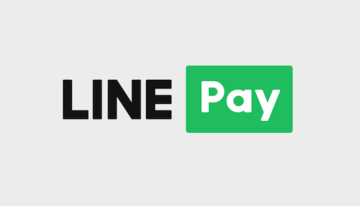 【LINE Pay】新規登録する方法をくわしく解説!
【LINE Pay】新規登録する方法をくわしく解説! 【LINEマンガ】コインを「LINE Pay」のボーナス/コインで購入する方法!
【LINEマンガ】コインを「LINE Pay」のボーナス/コインで購入する方法! 「QUICPay」にLINE Payカードを登録/利用する方法!
「QUICPay」にLINE Payカードを登録/利用する方法! 「LINE Payカード」でモバイルSuicaにチャージする方法!
「LINE Payカード」でモバイルSuicaにチャージする方法!



























